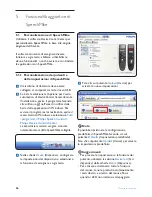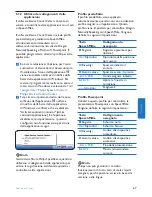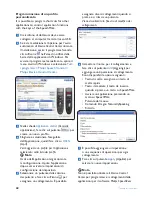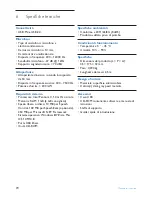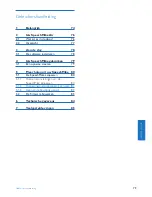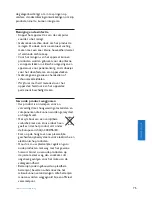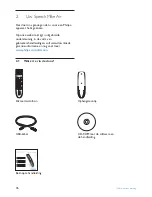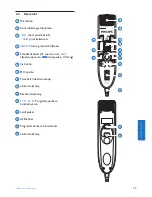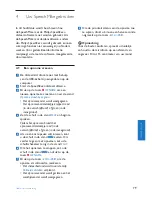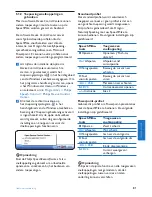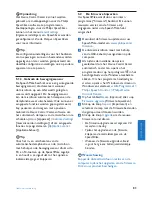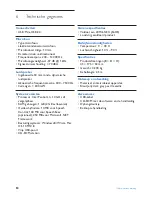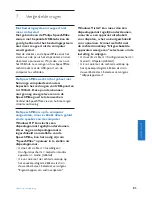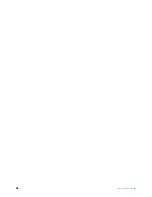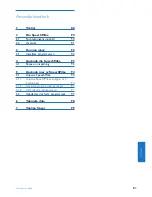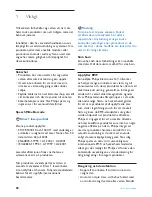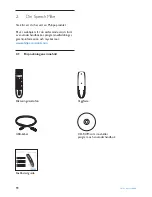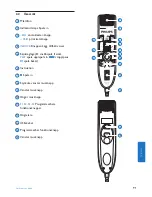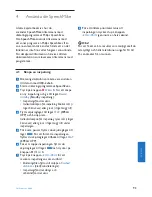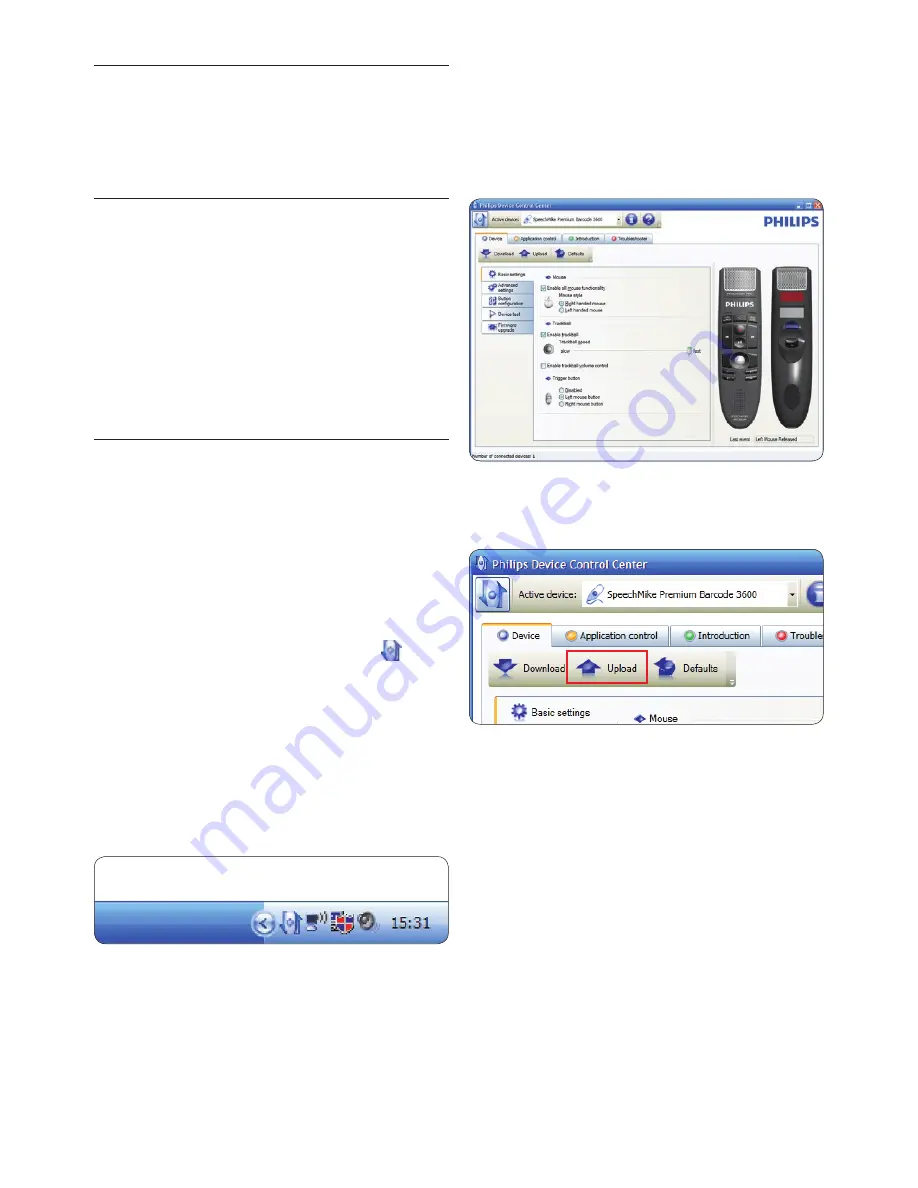
80
Gebruikershandleiding
5
Meer halen uit uw
SpeechMike
5.1 De SpeechMike aanpassen
Gebruik de software
Device Control Center
om de SpeechMike aan uw individuele
gebruikersbehoeften aan te passen.
Via de software kunt u diverse functies aan
toetsen toewijzen, functies in- en uitschakelen,
en met de SpeechMike toepassingen starten en
bedienen.
5.1.1 Toetsen en instellingen van de
SpeechMike aanpassen
1
De dicteermicrofoon moet met behulp
van de USB-kabel zijn aangesloten op de
computer.
2
Als tijdens de installatie de optie is
geselecteerd om het
Device Control Center
automatisch te starten, opent u het
programma door op het pictogram in het
berichtgebied van de Windows-taakbalk te
klikken. Om het programma handmatig te
starten, opent u het Windows-startmenu in
Windows en selecteert u
Alle Programma's
> Philips Speech Control > Philips Device
Control Center
.
De huidige instellingen worden automatisch van
de verbonden SpeechMike gedownload.
3
Op het tabblad
Device
(Apparaat)
configureert u de apparaatinstellingen en
selecteert u de functie die aan elke toets
moet worden toegewezen.
4
Klik op de knop
Upload
(Uploaden)
om de
nieuwe instellingen op te slaan.
D
Opmerking
De SpeechMike kan worden teruggezet naar de
fabrieksinstellingen door op de knop
Defaults
(Fabriekinstellingen) te klikken. Klik op de knop
Upload
(Uploaden)
om de standaardinstellingen
op te slaan.
E
Tips
• Om instellingen en belangrijke functies te tes-
ten, gebruikt u het deel
Device test
(Apparaat
test)
van het tabblad
Device
(Apparaat)
.
• Voor het in- en uitschakelen van alle
muisfuncties drukt u de linker- en
rechtermuisknop op de SpeechMike tegelijk
in en houdt u ze ingedrukt tot de leds gaan
knipperen.
Summary of Contents for SPEECHMIKE PREMIUM LFH3520
Page 2: ......
Page 16: ...16 User manual ...
Page 30: ...30 Benutzerhandbuch ...
Page 44: ...44 Manuel de l utilisateur ...
Page 58: ...58 Manual del usuario ...
Page 72: ...72 Manuale di istruzioni ...
Page 86: ...86 Gebruikershandleiding ...
Page 100: ...100 Användarhandbok ...